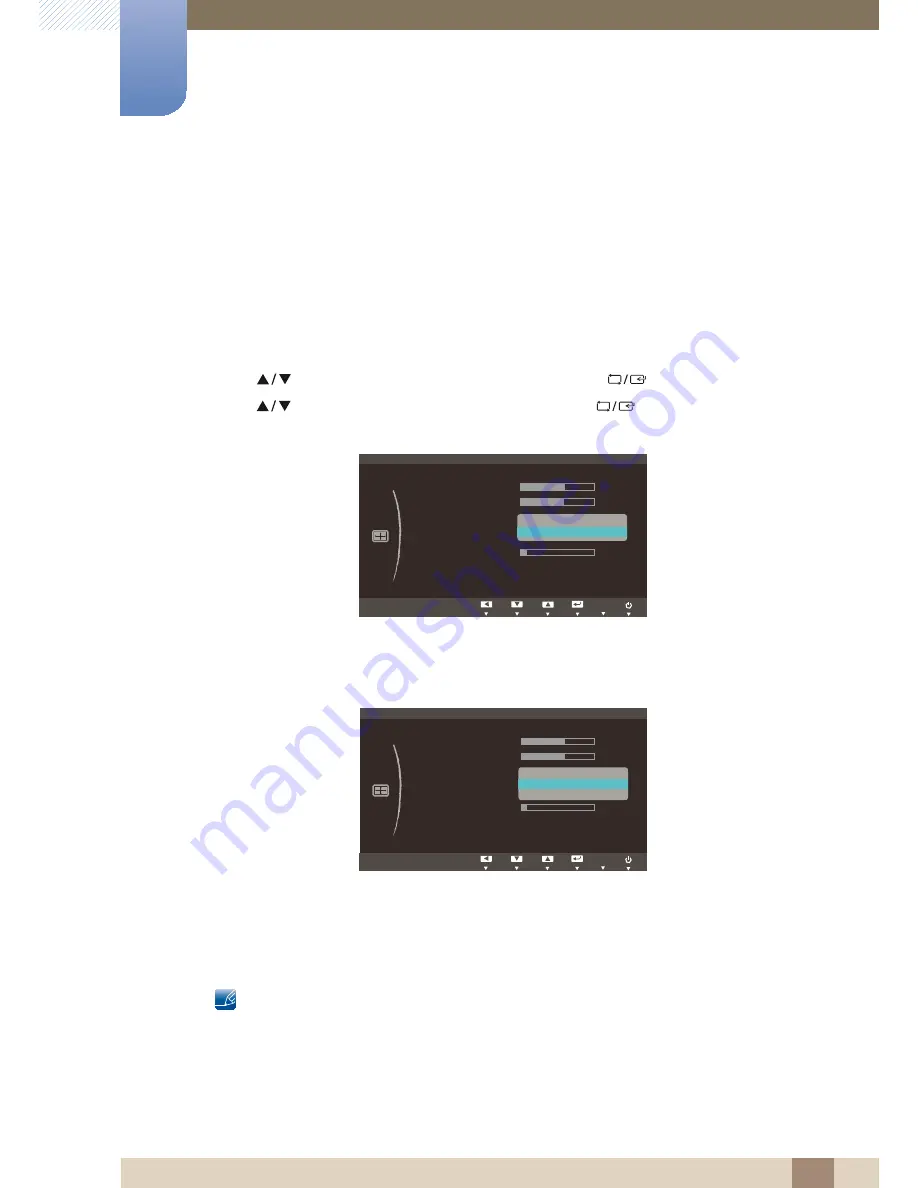
51
Cambio de tamaño o reubicación de la
pantalla
5
5 Cambio de tamaño o reubicación de la pantalla
5.2
Tamaño de imagen
Cambie el tamaño de la imagen.
5.2.1
Cambio del Tamaño de imagen
1
Pulse cualquier botón de la parte frontal del producto a fin de mostrar la guía de teclas. A
continuación, pulse [
] para mostrar la pantalla de menú correspondiente.
2
Pulse [
] para desplazarse a
TAMAÑO/POSICIÓN
y pulse [
] en el producto.
3
Pulse [
] para desplazarse a
Tamaño de imagen
y pulse [
] en el producto. Aparecerá la
ventana siguiente.
z
Auto
: La imagen se muestra según la relación de aspecto de la fuente de entrada.
z
Amplio
: La imagen se muestra a pantalla completa independientemente de la relación de
aspecto de la fuente de entrada.
z
4:3
: La imagen se muestra con una relación de aspecto de 4:3, que resulta adecuada para
vídeos y retransmisiones estándar.
z
16:9
: define la imagen en el modo de pantalla ancha 16:9.
z
Ajuste pantalla
: Permite mostrar la imagen con la relación de aspecto original sin recortes.
Para poder cambiar el tamaño de la pantalla deberán cumplirse las siguientes condiciones.
z
Existe un dispositivo de salida digital conectado mediante el cable DVI.
z
La señal de entrada es de 480p, 576p, 720p, o 1080p
z
Sólo se puede configurar cuando la entrada externa está conectada a través de DVI y
Modo
PC/AV
está configurado como
AV
.
MENU
Ѱ
$XWR
$PSOLR
AUTO
TAMAÑO/POSICIÓN
Posición-H
Posición-V
Tamaño de imagen
Posición-H menú
Posición-V menú
Ѱ
$MXVWHSDQWDOOD
AUTO
TAMAÑO/POSICIÓN
Posición-H
Posición-V
Tamaño de imagen
Posición-H menú
Posición-V menú






























